Reklāma
 Neatkarīgi no tā, kuru Windows versiju izmantojat, pēc dažiem regulāras lietošanas mēnešiem jūsu dators palēnināsies. Tas attiecas arī uz jaunāko iemiesojumu - Windows 7. Ir vairākas trešo personu utilītas, kas optimizē Windows, taču nav droši palaist sistēmas programmas no nezināmiem izstrādātājiem.
Neatkarīgi no tā, kuru Windows versiju izmantojat, pēc dažiem regulāras lietošanas mēnešiem jūsu dators palēnināsies. Tas attiecas arī uz jaunāko iemiesojumu - Windows 7. Ir vairākas trešo personu utilītas, kas optimizē Windows, taču nav droši palaist sistēmas programmas no nezināmiem izstrādātājiem.
Šajā rokasgrāmatā mēs apskatīsim Windows 7 paātrināšanu un to, kā droši optimizēt Windows 7 datoru vai klēpjdatoru. Šīs darbības nav saistītas ar “hakeriem”, tāpēc jūs varat tos droši izmantot, nekādā veidā nekaitējot sistēmai.
# 1: noņemiet neizmantotās programmas un Windows funkcijas
Kad jūs pērkat personālo datoru vai klēpjdatoru, tas parasti ir iepriekš instalēts, izmantojot daudz programmatūras, izmēģinājuma trauku, izmēģiniet pirms pirkšanas veida programmatūru. Ja jums patīk visu laiku spēlēt ar jaunām lietojumprogrammām, iespējams, esat instalējis programmatūru, kas lejupielādēta no interneta. Katra datorā instalētā programma izmanto sistēmas resursus, kurus jūs tērējat, ja jums šī programmatūra patiešām nav nepieciešama. Noņemiet un atinstalējiet visu programmatūru, kas jums vairs nav nepieciešama
Vadības panelis ““> Programmas ““> Atinstalējiet programmu. Skatīt arī Kā efektīvi atinstalēt lietojumprogrammas un noņemt novecojušus failus Kā efektīvi atinstalēt lietojumprogrammas un noņemt novecojušus failus Lasīt vairāk .Arī no plkst Vadības panelis> Programmas ““> Ieslēdziet vai izslēdziet Windows funkcijas, noņemiet atzīmi no visām Windows funkcijām, kas jums nav vajadzīgas.
# 2: pārskatiet startēšanas programmas
Visbiežākais palēnināšanās cēlonis ir programmas, kuras automātiski tiek palaistas, startējot Windows, un turpina darboties fonā, patērējot dārgo sistēmas atmiņu.
Vienkāršākais veids, kā noteikt, kuras programmas darbojas, startējot Windows, ir pārbaudīt paziņojumu apgabalu uzdevumjoslā. Noklikšķiniet uz augšupvērstās bultiņas, lai parādītu slēptās ikonas. Atinstalējiet visas programmas, kas jums nav vajadzīgas, vai atspējojiet šīs programmas opciju, lai to automātiski startētu.

Labāks veids, kā pārskatīt startēšanas programmas, ir izmantot utilītu Sistēmas konfigurācija. Izvēlnē Sākt ievadiet msconfig meklēšanas lodziņā un sāciet to no meklēšanas rezultāta. Šajā utilītā noklikšķiniet uz Uzsākt cilni un pārskatiet katru ierakstu. Ja redzat tādu programmu ierakstus, kuras jums nav vajadzīgas, noņemiet atzīmi no izvēles rūtiņas, lai atspējotu šīs programmas palaišanu. Piezīme : tas neatinstalē programmas no jūsu sistēmas, tas tikai atspējo to automātisku palaišanu startēšanas laikā.
Pieredzējušiem lietotājiem jāizmanto bezmaksas Autorunas operētājsistēmai Windows lietderība no Microsoft vietnes. Šis ir visaptverošākais visu veidu starta programmu un pakalpojumu monitors, kas jums jebkad būs nepieciešams.
# 3: pielāgojiet vizuālos efektus
Skaists Windows nav ātrākais Windows. Varat pielāgot vizuālos efektus, lai iegūtu labāku savas sistēmas veiktspēju. Vadības panelī meklējiet Performance un atlasiet Pielāgojiet Windows izskatu un veiktspēju no Sistēma kategorija rezultātos.
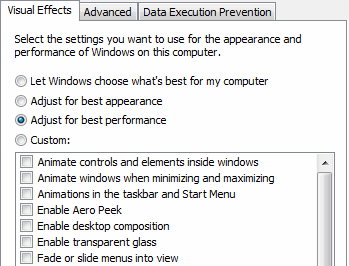
Uznirstošajā logā varat izvēlēties Pielāgojiet labāko sniegumu vai izvēlieties vajadzīgo vizuālo efektu pielāgotu izvēli.
# 4: pielāgojiet indeksēšanas opcijas
Windows nepārtraukti indeksē diskus un vietas, kur, pēc tās domām, jūs meklējat savus failus, ieskaitot visas mapes bibliotēkās. Jums vajadzētu pielāgot šos iestatījumus tā, lai Windows indeksētu tikai tās vietas, kurās jūs bieži meklējat. Vadības panelī meklējiet Indeksēšana un atlasiet Indeksēšanas iespējas. Klikšķis Modificēt.
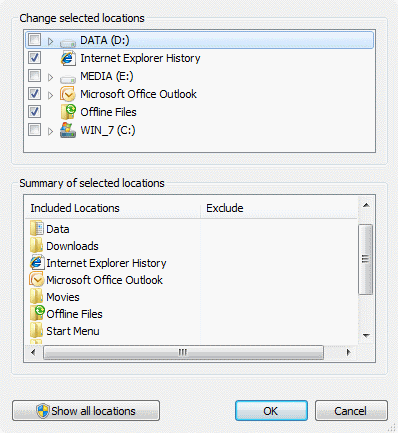
Uznirstošajā dialoglodziņā noklikšķiniet uz Rādīt visas atrašanās vietas ja iespējots. Tagad notīriet to vietu izvēles rūtiņu, kurās jūs reti meklējat, un noklikšķiniet uz labi.
# 5: pielāgojiet barošanas iestatījumus
Noklusētais enerģijas pārvaldības iestatījums operētājsistēmā Windows 7 ir Balanced, taupot enerģiju uz veiktspējas rēķina. Ja jūs neuztrauc akumulatora patēriņš un enerģijas patēriņš, un jūs vairāk uztrauc Windows 7 paātrināšana, varat mainīt maksimālās veiktspējas iestatījumu. Iekšā Vadības panelis, iet uz Barošanas opcijas.

Noklikšķiniet uz lejupvērstās bultiņas, lai Rādīt papildu plānusun atlasiet Augsta veiktspēja enerģijas plāns.
# 6: atspējot skaņas
Varat atspējot nevēlamas Windows skaņas, lai samazinātu veiktspēju. Iet uz Vadības panelis ““> Aparatūra un skaņa ““> Mainiet sistēmas skaņas. Iekš Skaņas shēma nolaiž, izvēlies Nav skaņu, noņemiet atzīmi Atskaņojiet Windows starta skaņu un noklikšķiniet uz labi.
# 7: pielāgojiet Windows pakalpojumus
Šis solis ir paredzēts pieredzējušiem lietotājiem. Windows pakalpojumi darbojas fonā un nodrošina datora kritiskās operētājsistēmas funkcijas. Tomēr lielākajai daļai lietotāju nav nepieciešami visi pakalpojumi, kas darbojas pēc noklusējuma. Tā kā katrs palaistais pakalpojums patērē sistēmas resursus, Windows 7 paātrināšanu palīdz pielāgot noklusējuma iestatījumiem, kuriem Pakalpojumi automātiski tiek palaisti startējot. Varat apskatīt un modificēt šos iestatījumus, ievadot pakalpojumi.msc iekš Sāciet ““> Meklēšana kaste.
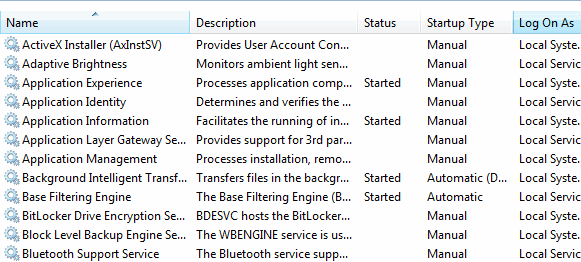
Katru pakalpojumu var iestatīt uz Automātisks (automātiska palaišana sāknēšanas laikā), Manuāls (startēt pēc nepieciešamības) vai Atspējots (nevar sākt). Kurus pakalpojumu iestatījumus vajadzētu mainīt? Lielisku un uzticamu uzziņu rokasgrāmatu sniedz “Melnais Viper“. Izmantojiet Droši konfigurācija, kurā 19 pakalpojumu iestatījumi ir mainīti no noklusējuma stāvokļa. Ja zināt, ko darāt, varat izmantot iestatījumus no Pavērsts konfigurācija maksimālam labumam.
# 8: citi padomi darbības uzlabošanai
Papildus iepriekšminētajam, šie padomi arī palīdz uzlabot Windows 7 veiktspēju:
- Izmantojiet ReadyBoost, kā paskaidrots # 7 Vēl 12 Windows 7 padomi un hakeri Vēl 12 Windows 7 padomi un hakeri Lasīt vairāk .
- Izmantojiet CCleaner, kā aprakstīts Bezmaksas programmatūra datora paātrināšanai Bezmaksas programmatūra datora paātrināšanai Lasīt vairāk .
- Izmantojiet labu Pretvīrusu programma Populārākās bezmaksas pretvīrusu lietotnes bez aizrautīgiem ekrāniem un BloatwareNagging antivīrusu lietotnes rada milzīgas sāpes. Jums nav jāsamierinās ar tiem, pat bez maksas. Šeit ir labākās pretvīrusu programmas, kurām nav pievienoti uznirstošie logi vai nevēlamā pakete. Lasīt vairāk piemēram Microsoft drošības pamati Bezmaksas drošības komplekts operētājsistēmai Windows: Microsoft Security Essentials Lasīt vairāk .
- Restartējiet Windows 7 vismaz reizi nedēļā.
- Nemainiet noklusējuma diska defragmentēšanas automātiskās palaišanas grafiku.
Šie padomi aptver visas nepieciešamās lietas, kas jums jāzina, lai paātrinātu Windows 7. Nav jāinstalē trešās puses utilītas, kas pieskaņo Windows 7, jo īpaši tāpēc, ka lielāko daļu no tām oficiāli neatbalsta Microsoft. Vai jums ir citi padomi, kā paātrināt Windows 7? Dalieties ar viņiem komentāros!
Es vairāk nekā 17 gadus esmu strādājis IT (programmatūra), ārpakalpojumu nozarē, produktu uzņēmumos un tīmekļa jaunuzņēmumos. Es esmu jaunais ieviešanas speciālists, tehnoloģiju tendenču noteicējs un tētis. Es pavadu laiku rakstīšanai vietnē MakeUseOf, kā nepilna laika redaktorā Techmeme, un emuāru veidošanā vietnē Skeptic Geek.
